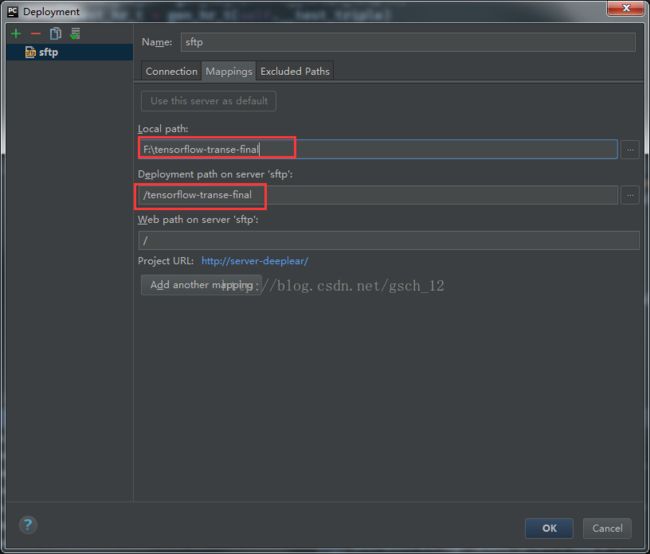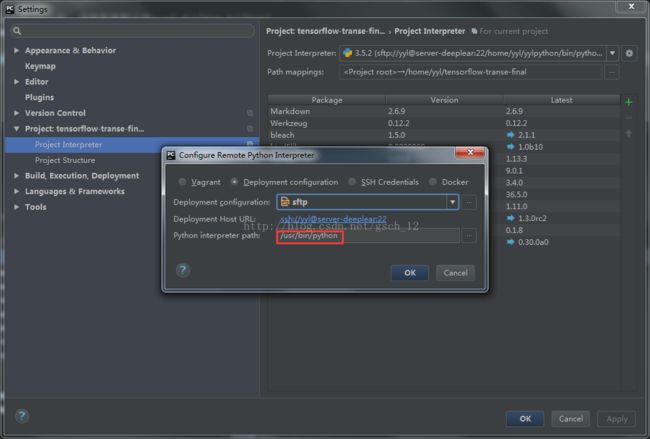配置pycharm远程调试的环境(服务器为linux系统)&&服务器上安装tensorflow-gpu及配置cuda环境&&相关问题的解决办法
本文总共分三部分:
一、配置
PyCharm
远程调试的环境(服务器为linux系统)
二、服务器上安装tensorflow-gpu及配置cuda环境,同时改变
PyCharm
的环境
三、配置过程中遇到的问题及解决办法
一、配置pycharm远程调试的环境(服务器为linux系统)
1、设置sftp文件同步
在
PyCharm
中打开SFTP配置面板,路径为Tools => Deployment => Configuration:
1.1填写connection下的所有信息:
1.2配置Mappings参数设置,进行本地项目路径和远程服务器项目路径的关联:
2、设置远程python interpreter
PyCharm
主界面进入File-Setting-Project-
Project Interpreter
2.1 点击小齿轮选择Add Remote
2.2 默认你配置好了sftp,现在只需
要选择好
Interpreter的路径,默认路径是/usr/bin/python
注意如果在服务器为自己配置了单独的python环境,记得修改解释器路径。
2.3 设置Path mapping
本地项目的路径和远程服务器的路径要填对,后面配置
Configurations需要再填一遍
3、设置
Configurations
在
PyCharm
中打开Run/Debug Configurations设置面板,路径为Run-Edit Configurations-Python Remote Debug,点击左上角的加号
3.1 设置Configuration的信息
Name可以瞎填,Local host name填本机IP,Port可自行填写1002以上的任意数字。
要设置好Path mappings,路径和设置解释器时候一致。
5、完成所有步骤后,需要上传代码到远程服务器
右键具体项目,点击upload to sftp
二、服务器上安装tensorflow-gpu及配置cuda环境,同时改变
PyCharm
的环境
注意:
实验室服务器已经安装cud及
virtualenv
,所以接下来的步骤不会有安装cuda和
virtualenv
步骤,只涉及配置环境变量。
6、利用
virtualenv(虚拟沙盒)创建自己的python环境
注意每次使用沙盒环境前需使用激活命令。
6.1 建立自己的独立python环境
virtualenv --python=python3 yylpython(已建立)
6.2 激活该环境
source yylpython/bin/activate 激活
6.3 退出环境(这步先不做)
deactivate
7、服务器安装tensorflow-gpu
衔接上一步,这时候你已经进入yylpython的环境里,安装最新版本:
pip install tensorflow-gpu
8、配置cuda的环境
在服务器(ubuntu系统)的命令行终端输入以下代码:
export CUDA_DEVICE_ORDER=PCI_BUS_ID
export LD_LIBRARY_PATH="$LD_LIBRARY_PATH:/usr/local/cuda/li
b64:/usr/local/cuda/extras/CUPTI/li
b64"
export CUDA_HOME=/usr/local/cuda
export CUDA_VISIBLE_DEVICES=0,1
export TF_CPP_MIN_LOG_LEVEL=1
9、这时你在服务器上配置好
tensorflow-gpu和cuda环境,需要在
PyCharm
里设置好对应的信息
9.1 改变解释器路径,使用新建立的python环境,而不是默认的usr/bin/python
PyCharm
主界面进入File-Setting-Project-
Project Interpreter,点击小齿轮,点击more
9.2 把默认的
usr/bin/python路径修改成新的yylpython里的路径
9.3
在
PyCharm
中打开Run/Debug Configurations设置面板,路径为Run => Edit Configurations,配置cuda的环境变量
点击Environment variables右边的...添加对应的环境变量:
CUDA_DEVICE_ORDER=PCI_BUS_ID
LD_LIBRARY_PATH="$LD_LIBRARY_PATH:/usr/local/cuda/li
b64:/usr/local/cuda/extras/CUPTI/li
b64"
CUDA_HOME=/usr/local/cuda
CUDA_VISIBLE_DEVICES=0,1
TF_CPP_MIN_LOG_LEVEL=1
3.3.2018 增加
注意这里要填写才能run,否则是未使用,每次运行一个工程就要修改对应的路径
三、配置过程中遇到的问题及解决办法
按一、二步骤则环境安装成功,但在配置过程如果遇到以下问题,可以采取对应的解决办法。
1、
ImportError: libcudnn.so.6: cannot open shared object file: No such file or directory
这个错误是cudnn未能成功配置。
1.1 如果确定服务器里
已安装好
cuDNN v6.0,那么是环境变量配置有问题。
请查看步骤8,将对应的环境变量仔细观察一遍,尤其是在pycharm里设置环境变量时,多一个空格都会无法识别。
1.2 如果服务器未安装cuDNN v6.0,需要去官网下载安装包,并在服务器里安装。
1:对应cuda版本下载cudnn资源: https://developer.nvidia.com/cudnn
2:cudnn的安装:把文件拷入cuda安装文件的对应位置,建立相应软连接。
3、解压下载的压缩包:
tar zxvf
cudnn-8.0-linux-x64-v6.0.tgz
4、拷贝并建立软连接
cd cuda
sudo cp include/cudnn.h /usr/local/cuda/include
sudo cp -a lib64/libcudnn* /usr/local/cuda/lib64
2、ImportError: libcusolver.so.8.0: cannot open shared object file: No such file or directory
这个问题出现时,表示tensorflow的程序无法正常运行,一般是环境变量配置有误。
解决办法:
请查看步骤8,将对应的环境变量仔细观察一遍,
LD_LIBRARY_PATH的路径填写可能有误。